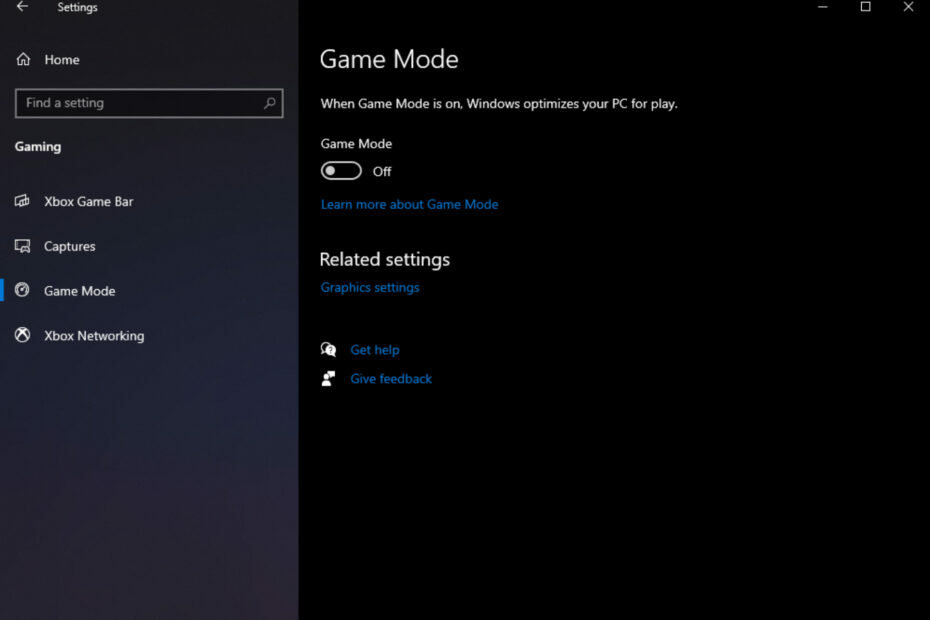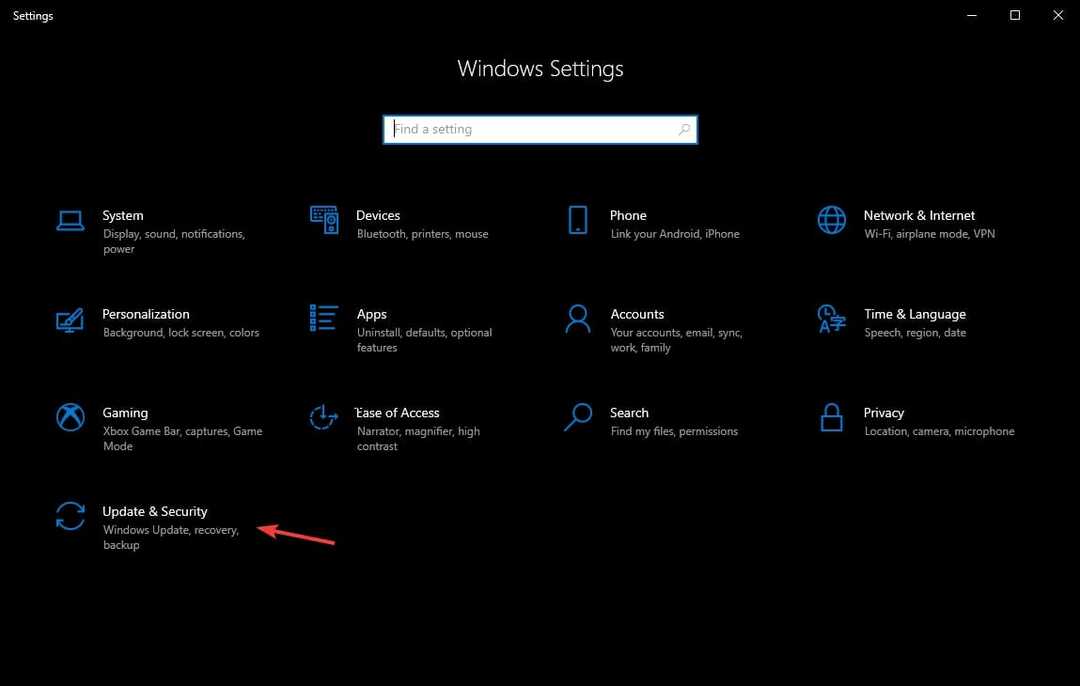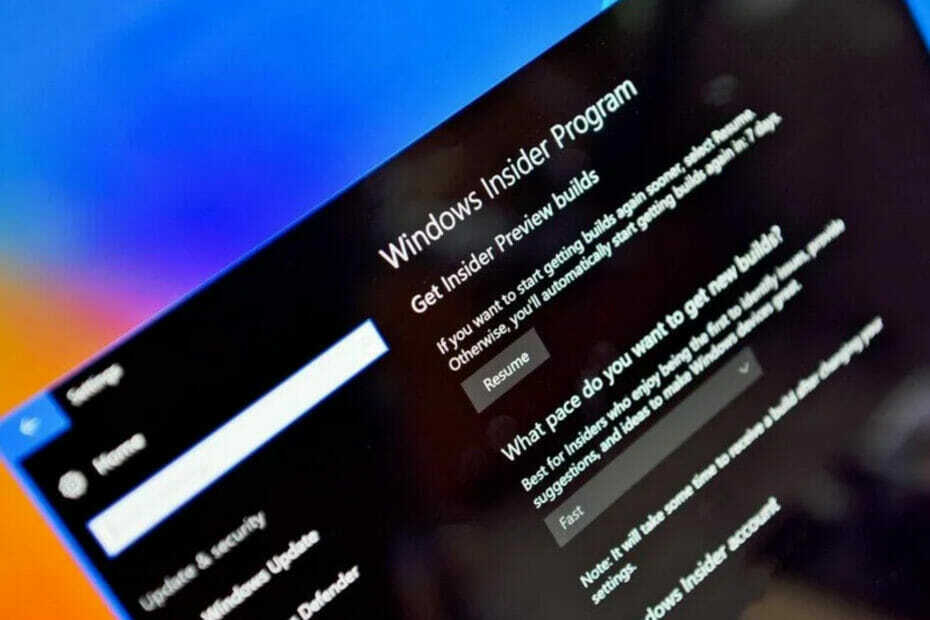Sprawdź instrukcje krok po kroku, aby skutecznie go zakończyć
- Nessusd.exe to proces, który jest częścią Tenable Nessus Lub Nessus Agent firmy Tenable Network Security.
- Tenable Nessus pomaga wykrywać luki w zabezpieczeniach i błędne konfiguracje komputerów i sieci

XZAINSTALUJ KLIKAJĄC POBIERZ PLIK
- Pobierz narzędzie do naprawy komputera Restoro który jest dostarczany z opatentowanymi technologiami (dostępny patent Tutaj).
- Kliknij Rozpocznij skanowanie znaleźć problemy z systemem Windows, które mogą powodować problemy z komputerem.
- Kliknij Naprawić wszystko w celu rozwiązania problemów wpływających na bezpieczeństwo i wydajność komputera.
- Restoro zostało pobrane przez 0 czytelników w tym miesiącu.
Nessusd.exe to legalny proces związany z popularnym Tenable Nessus narzędzie do wykrywania luk w zabezpieczeniach wykorzystywane do identyfikowania słabych punktów bezpieczeństwa w systemach komputerowych i sieciach.
W tym przewodniku omówimy, czym jest Nessusd.exe i jak zakończyć jego proces, jeśli zużywa on zbyt wiele zasobów.
Co to jest nessusd.exe?
Nessusd.exe jest niezbędnym składnikiem pakietu oprogramowania Tenable Nessus i działa jako główny silnik odpowiedzialny za zarządzanie zadaniami skanowania, zbieranie danych o lukach w zabezpieczeniach i generowanie kompleksowych raporty.
Działa w tle, stale monitorując docelowe systemy i sieci pod kątem potencjalnych luk.
Znajduje się na C:\Program Files\Tenable\Nessus\; jeśli jednak zostanie znaleziony w innej lokalizacji, możesz uruchomić skanowanie w poszukiwaniu złośliwego oprogramowania za pomocą pliku narzędzie antywirusowe aby go usunąć.
Jak mogę wyłączyć Nessusd.exe?
Przed przystąpieniem do zaawansowanych kroków rozwiązywania problemów należy rozważyć wykonanie następujących kontroli:
- Sprawdź, czy zalogowałeś się na konto z uprawnieniami administratora.
- Zrób kopię zapasową komputera.
Po zakończeniu przejdź do metod wymienionych poniżej.
1. Zatrzymaj proces i odinstaluj aplikację
- Naciskać klawisz kontrolny + Zmiana + wyjście aby otworzyć Menadżer zadań.
- Idź do Detale kartę i znajdź plik Nessusd.exe proces.
- Kliknij go prawym przyciskiem myszy i wybierz Otwórz lokalizację pliku.

- Gdy przeniesie Cię do lokalizacji, wróć do Menedżera zadań, wybierz proces i kliknij Zakończ zadanie.

- Naciskać Okna + I otworzyć Ustawienia.
- Iść do Aplikacje, następnie kliknij Zainstalowane aplikacje.

- Znajdź Tenable Nessus i kliknij Odinstaluj.

- Postępuj zgodnie z instrukcjami wyświetlanymi na ekranie, aby zakończyć proces. Jeśli nadal widzisz pliki w folderze Program Files, znajdź i wybierz plik, a następnie kliknij Usuwać przycisk, aby go usunąć.

Spowoduje to trwałe usunięcie Nessusd.exe z komputera. Aby usunąć aplikacje wraz z powiązanymi z nimi plikami z komputera, możesz sprawdzić naszą listę najlepsze dezinstalatory w systemie Windows.
- Co to jest Msra.exe i jak go pobrać i używać
- Jak zresetować adapter Wi-Fi w systemie Windows 10
- 0x80242008 Błąd aktualizacji systemu Windows: 4 sposoby naprawy
- Wpprecorder.sys BSoD: jak to naprawić w 5 krokach
2. Użyj aplikacji Usługi systemu Windows
- Naciskać Okna + R aby otworzyć Uruchomić Okno dialogowe.

- Typ usługi.msc i kliknij OK otworzyć Usługi.
- w Menedżer usług okno, zlokalizuj Nessusd.exe Lub Tenable Nessus praca.

- Kliknij go prawym przyciskiem myszy i wybierz Zatrzymywać się z menu kontekstowego.
- Zaczekaj, aż usługa zatrzyma się i zamknij Usługi.
3. Użyj wiersza polecenia
- wciśnij Okna typ klucza cmdi kliknij Uruchom jako administrator.

- Skopiuj i wklej następujące polecenia i naciśnij Enter:
sc stop Nessusd
- Poczekaj, aż usługa się zatrzyma, a następnie zamknij Wiersz polecenia.
Są to więc metody wyłączania nessusd.exe w razie potrzeby i ewentualnie odinstalowania oprogramowania.
W przypadku problemów zalecamy przeczytanie naszego poradnika na temat jak usunąć pozostałości oprogramowania z twojego komputera.
Jeśli masz jakieś pytania lub sugestie, możesz o nich wspomnieć w sekcji komentarzy poniżej.
Nadal masz problemy? Napraw je za pomocą tego narzędzia:
SPONSOROWANE
Jeśli powyższe porady nie rozwiązały problemu, na komputerze mogą wystąpić głębsze problemy z systemem Windows. Polecamy pobierając to narzędzie do naprawy komputera (ocenione jako „Świetne” na TrustPilot.com), aby łatwo sobie z nimi poradzić. Po instalacji wystarczy kliknąć Rozpocznij skanowanie przycisk, a następnie naciśnij Naprawić wszystko.